艾克索拉服务器集成
如使用此种集成,以下任务在艾克索拉侧执行:
- 目录存储和管理
- 价格管理
- 存储区域价格数据
- 区域限制管理
- 物品库管理
- 推广活动管理
- 用户认证
- 用户访问管理
- 交易处理
您无需在自己的服务器侧配置上述任务。
集成过程
要使用Game Commerce资源与艾克索拉服务器集成:
- 安装该资源。
- 在您的发布商帐户中设置项目。
- 设置登录管理器或使用支付中心访问令牌实现您自己的授权系统。
- 设置虚拟货币模块(可选)。
- 设置虚拟物品模块模块。
- 设置您的Unity项目。
完成集成后,可测试支付流程。
联系我们的集成团队
单击右下角的聊天图标通过即时通讯工具联系集成团队。我们将实时回复您并帮助您解决问题。
注:
本指南介绍快速使用该模块所需的最低设置。如有任何问题,请联系您的帐户经理。
安装资源
注:
通过CDN只能下载最新版本的SDK。如需要其他版本,可从GitHub下载。
- 下载Unity。
- 根据需要选择个人版或专业版Unity许可证。
- 新建一个Unity项目。
- 下载资源。
- 解压缩文件包。
- 在Unity编辑器的主菜单中,前往
Assets > Import Package > Custom Package ,然后选择该资源。 - 请确保使用Mono编译器创建游戏编译版本(仅适用于独立编译版本)。方法是:
- 在主菜单中单击
Edit > Project Settings 。 - 前往
Other Settings > Configuration 部分。 - 确保
Scripting Backend 字段中选择了Mono 。
- 在主菜单中单击
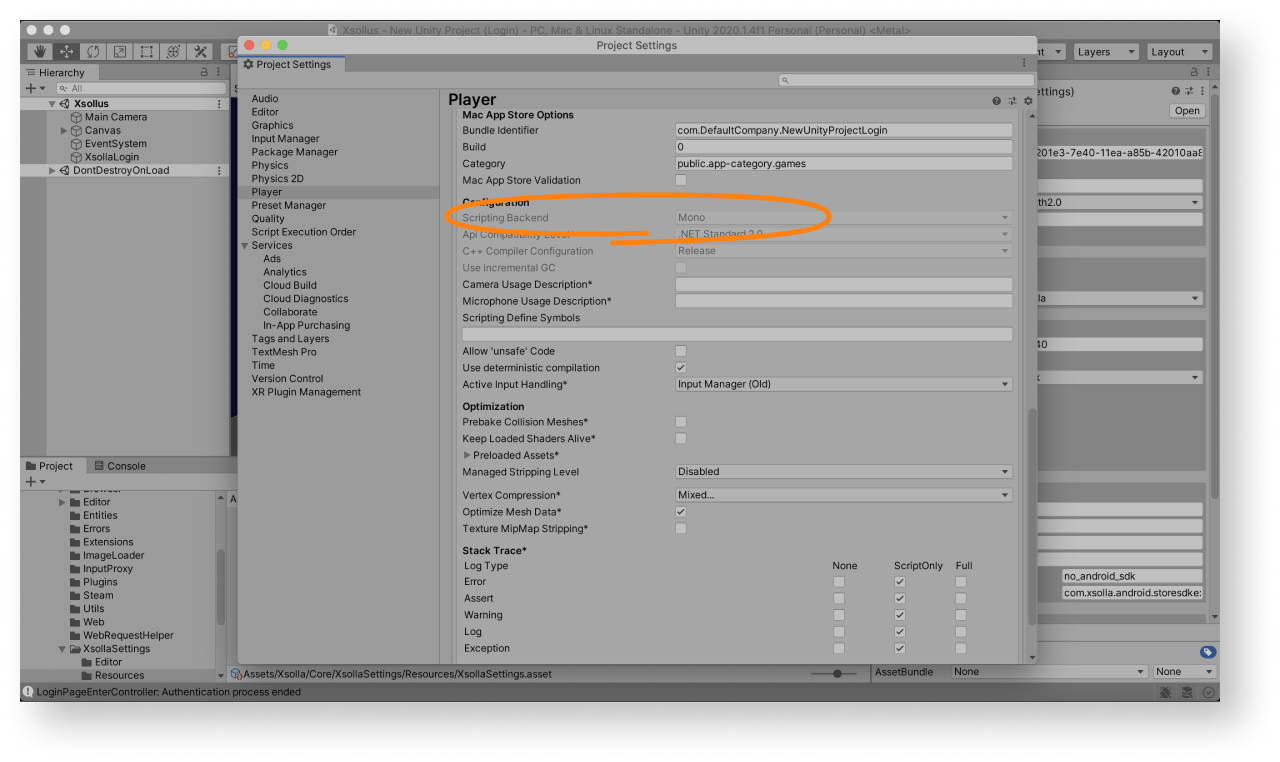
安装资源后,从
对于演示场景,发布商帐户中预置了一个项目,且游戏内商店已完整配置。
| Key | Value |
|---|---|
| 登录管理器ID | 026201e3-7e40-11ea-a85b-42010aa80004 |
| 项目ID | 77640 |
演示场景有两种用途:
- 作为示例
- 作为登录系统、物品库和游戏内商店的初始版本,以便快速进行试用并根据需要扩展其功能
要在应用程序中使用演示场景或其中的组件,请在编译版本设置中进行添加:
- 前往
Assets > Xsolla > DemoCommon > Scene 并启动Xsollus 场景。 - 打开
File > Build settings ,然后单击Add Open Scenes 。
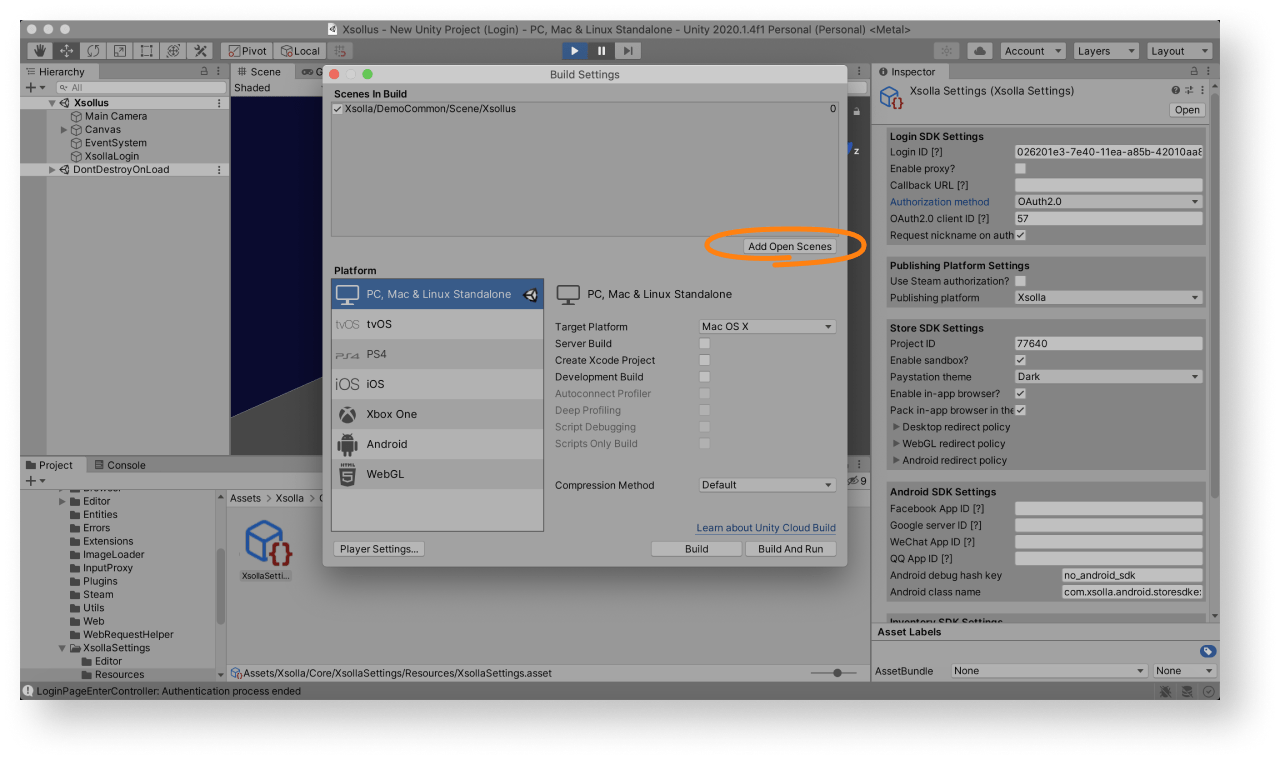
在发布商帐户中创建项目
- 注册发布商帐户。
- 配置您的项目:
- 要自动填入游戏数据,请提供游戏在任意平台上的链接。游戏图片、名称和描述将根据链接内容填入项目设置。
- 要手动填入游戏数据,请单击我没有链接,需要手动设置,然后指定:
- 项目语言(默认设置为英文)
- 所有指定语言下的项目名称
- 游戏网站(选填)
- 单击创建项目。
集成过程中需要用到项目ID,可在发布商帐户中项目名称的旁边找到。
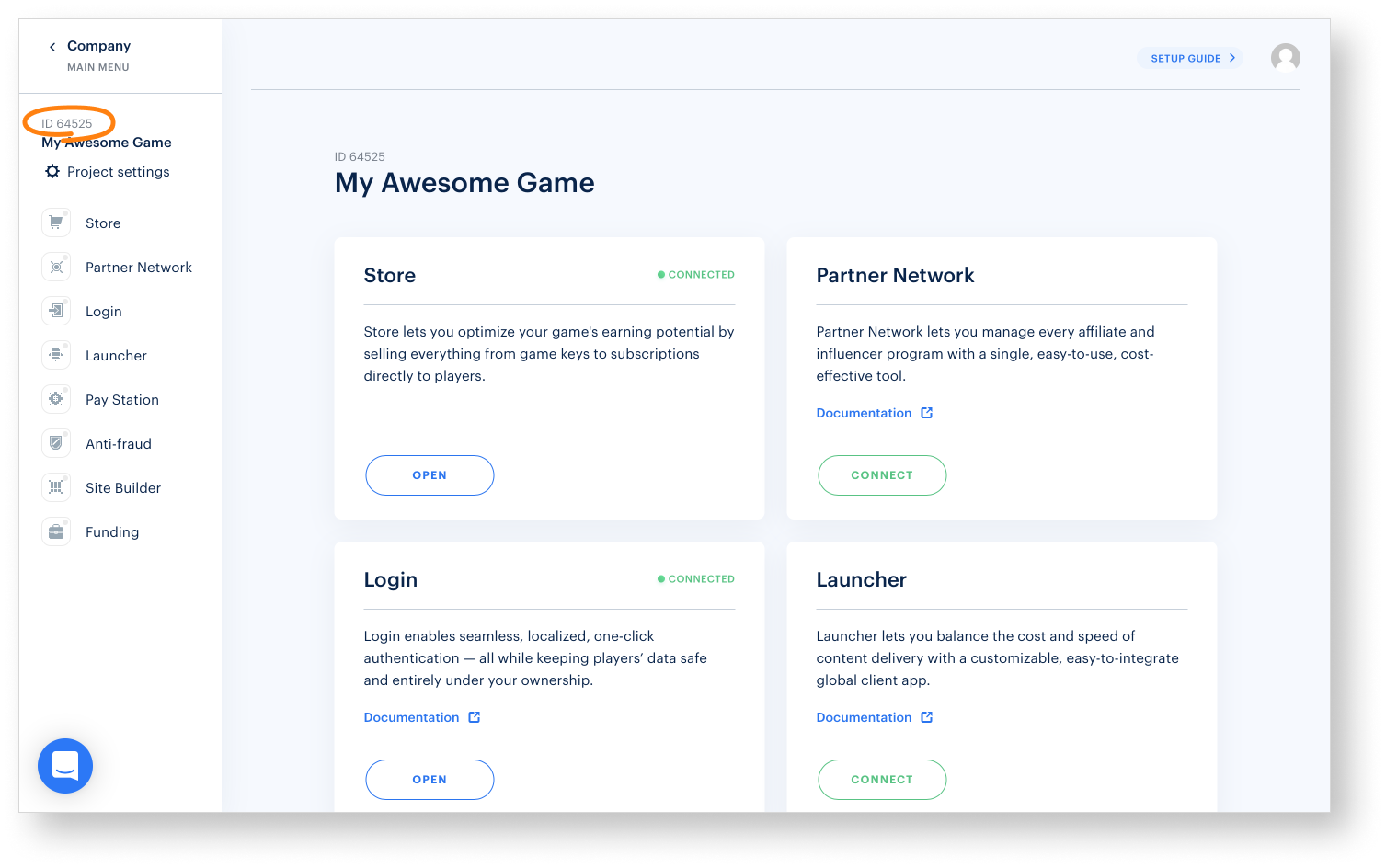
设置基础登录管理器项目
- 在发布商帐户打开您的项目。
- 在登录管理器窗格中单击连接或在侧边栏中选择登录管理器。
- 单击创建登录管理器项目。
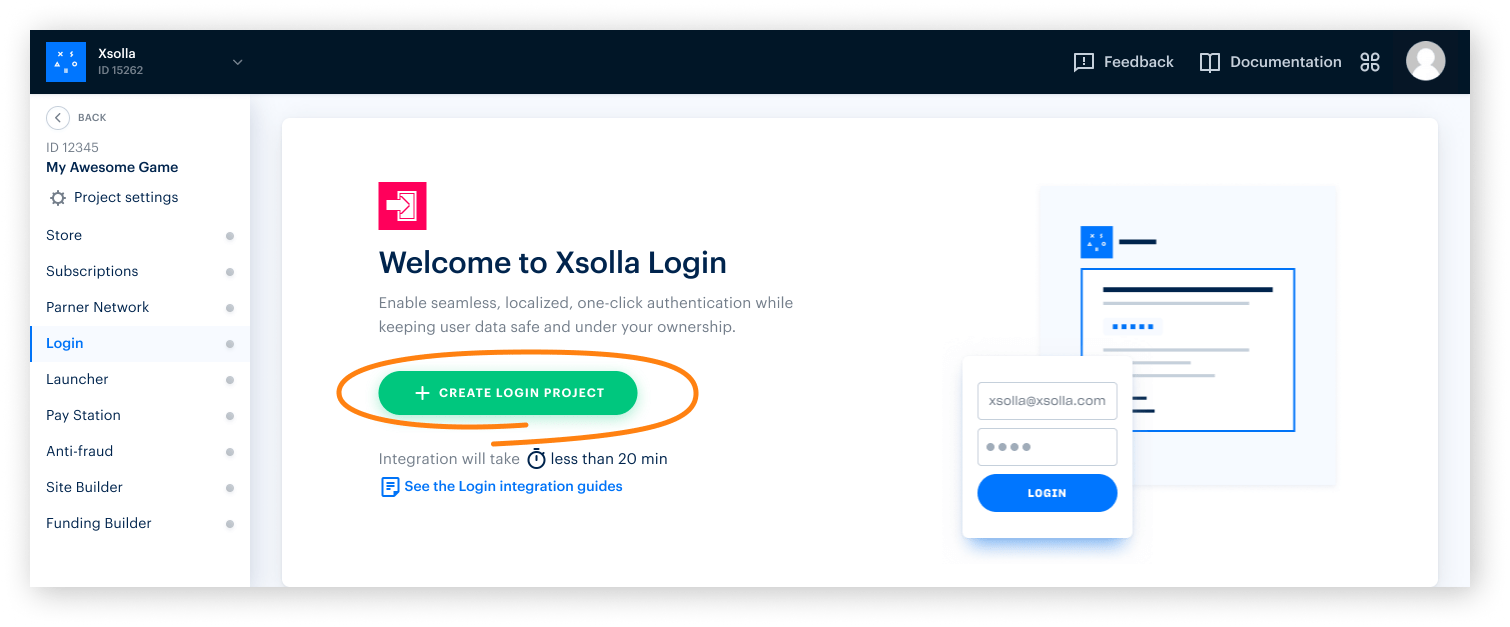
- 选择标准登录管理器项目,然后单击创建并设置。等待新登录管理器项目创建完毕,然后即可在导航页中看到项目设置。
- 在导航页登录方法部分选择最符合游戏需求的方法,然后单击配置。
- 登录管理器产品为游戏提供了三种登录选择:
- 经典登录
用户通过提供用户名和密码登录游戏。此外,用户也可以选择通过社交网络进行登录。 - 免密登录
用户使用发送到其邮箱地址或手机上的一次性验证码或链接登录游戏。这种方式也支持通过社交网络进行登录。 - 社交网络登录
用户只能通过社交网络帐户进入游戏。
- 经典登录
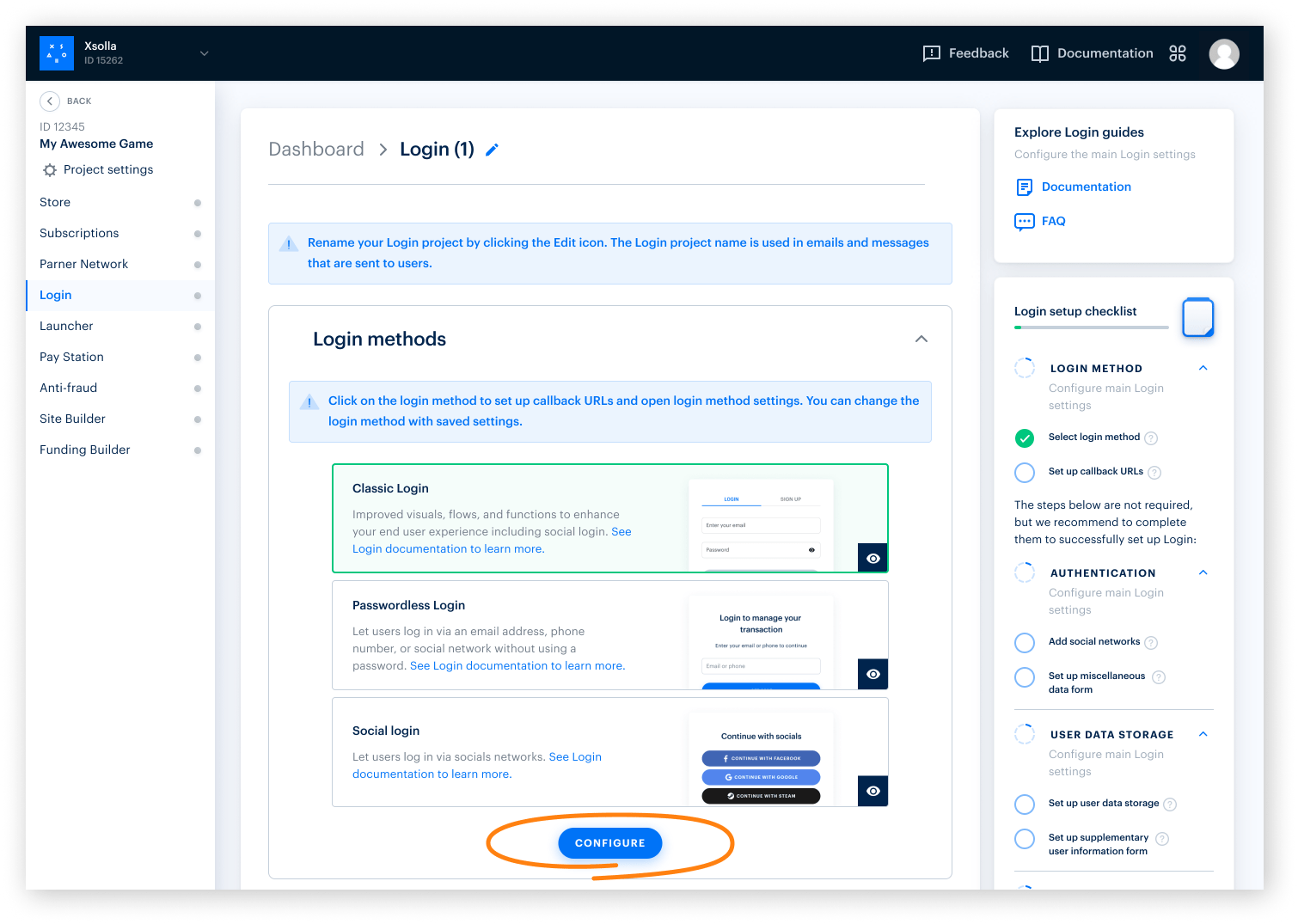
- 在导航页顶部的设置区块,单击回调URL,并设置以下参数:
- 回调URL — 用户成功完成认证、邮箱验证或密码重置后将其重定向到的URL或应用程序内路径。可指定多个有效URL。
- 错误回调URL — 发生用户认证错误时将其重定向到的URL或应用程序内路径。如未指定任何值,将使用回调URL。
- 单击保存更改。
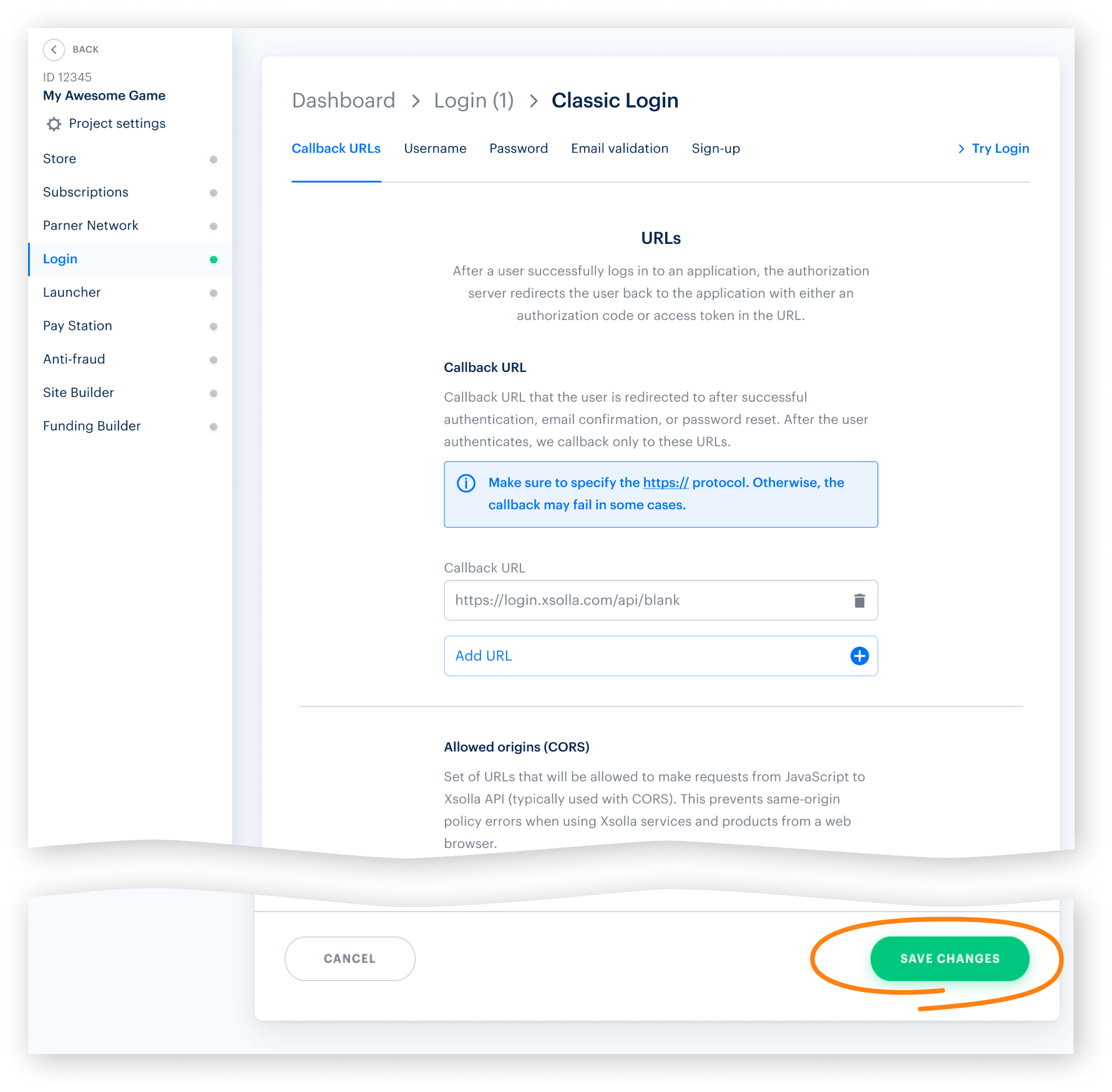
- 设置社交网络登录(可选):
- 在层级导航中单击您登录管理器项目的名称以返回导航页。
- 前往验证区块,然后选择社交网络登录部分。
- 连接用户可用于注册及登录应用程序的社交网络:
- 要连接所需的社交网络,请单击⚙图标,然后选择连接。
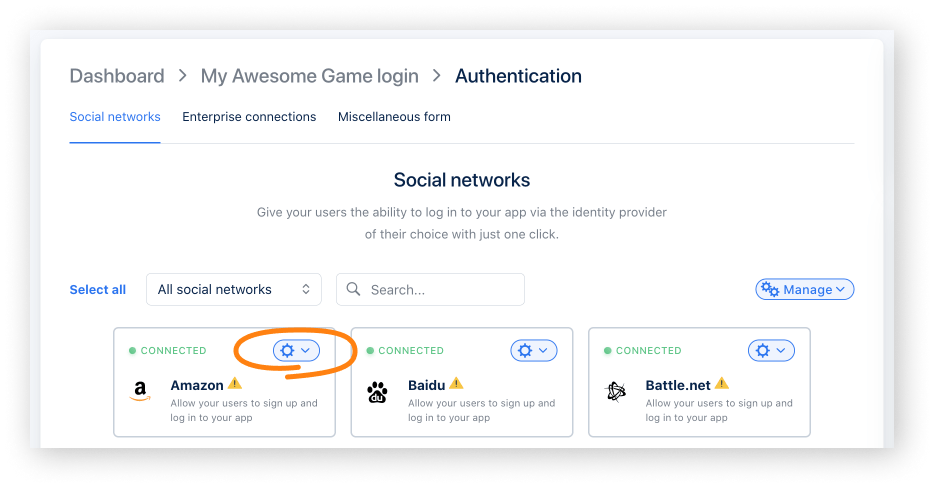
- 要一次性连接多个社交网络,请选择需要的窗格(其边框会变成绿色),然后从管理下拉菜单中选择连接。
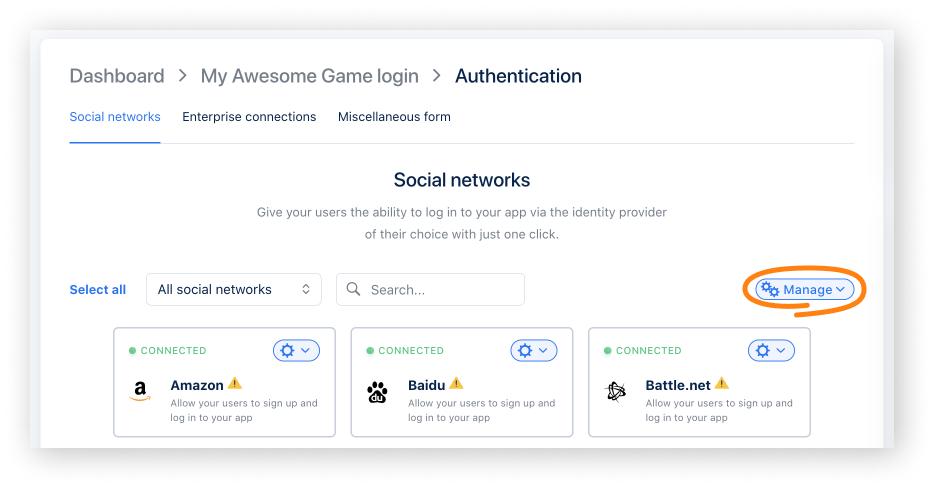
- 要一次性连接所有可用的社交网络,请单击全选,然后从管理下拉菜单中选择连接。
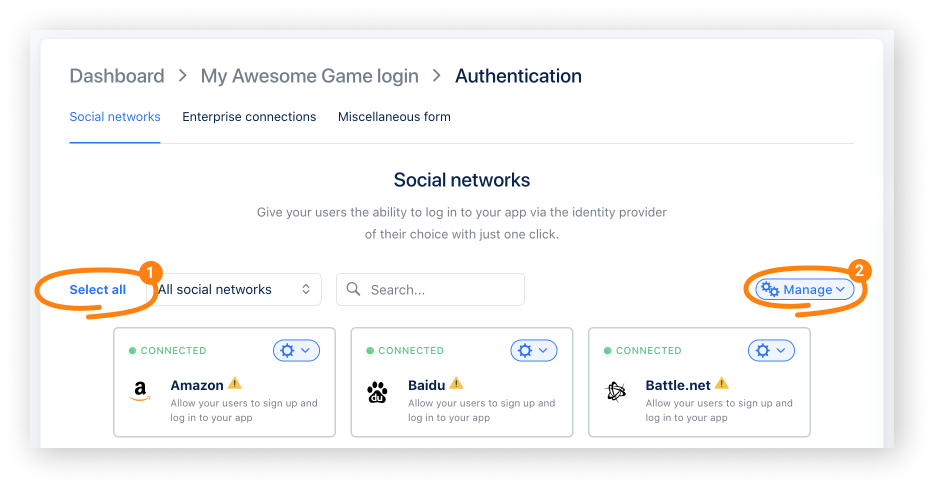
- 设置OAuth 2.0认证:
- 在层级导航中单击您登录管理器项目的名称以返回导航页。
- 前往安全性区块,然后选择OAuth 2.0部分。
- 单击添加OAuth 2.0。
- 指定OAuth 2.0重定向URI,然后单击连接。
- 复制并保存客户端ID。
- 更改用户数据存储(可选)。默认情况下,用户数据在艾克索拉侧保存和处理。如要连接PlayFab、Firebase或自己的自定义存储,请按此说明进行操作:连接用户数据存储。
在集成过程中,需用到以下参数:
- 登录管理器ID。要获取该ID,请打开发布商帐户,前往登录管理器 > 仪表板部分,然后单击登录管理器项目名称旁边的复制ID。
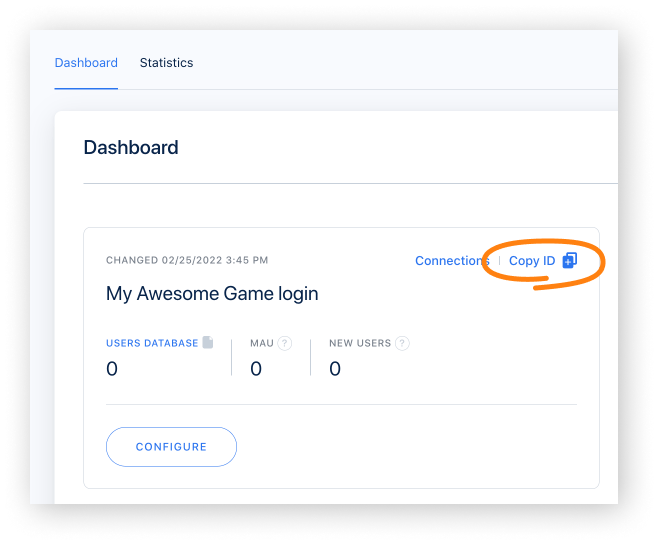
- 客户端ID。可在发布商帐户中登录管理器 > 您的登录管理器项目 > 安全性 > OAuth 2.0部分找到。
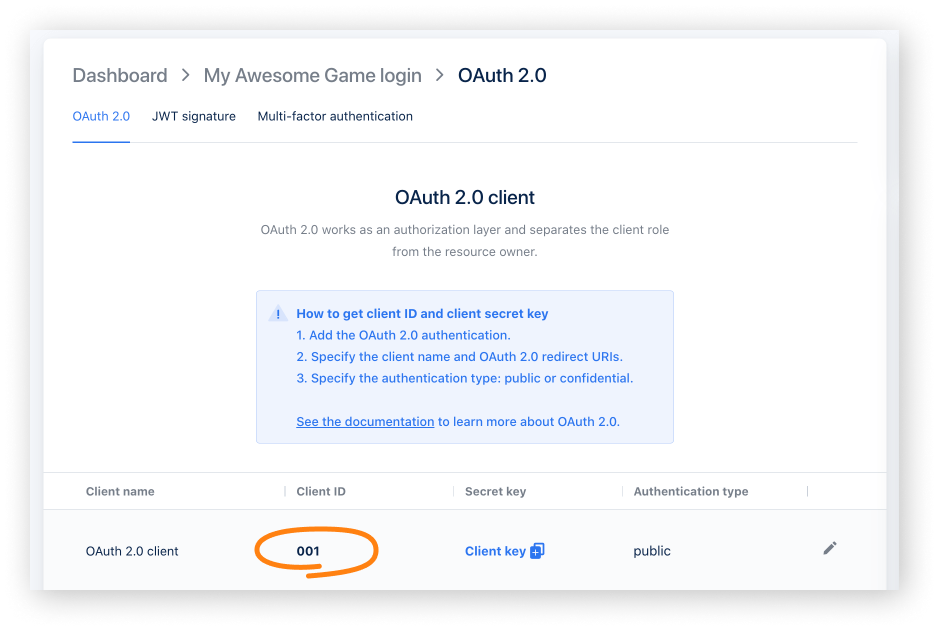
设置虚拟货币模块
- 在发布商帐户中打开您的项目。
- 在商店窗格中单击连接。您可以通过在侧边栏中单击商店按钮从发布商帐户的任何位置前往“游戏内商店”设置。
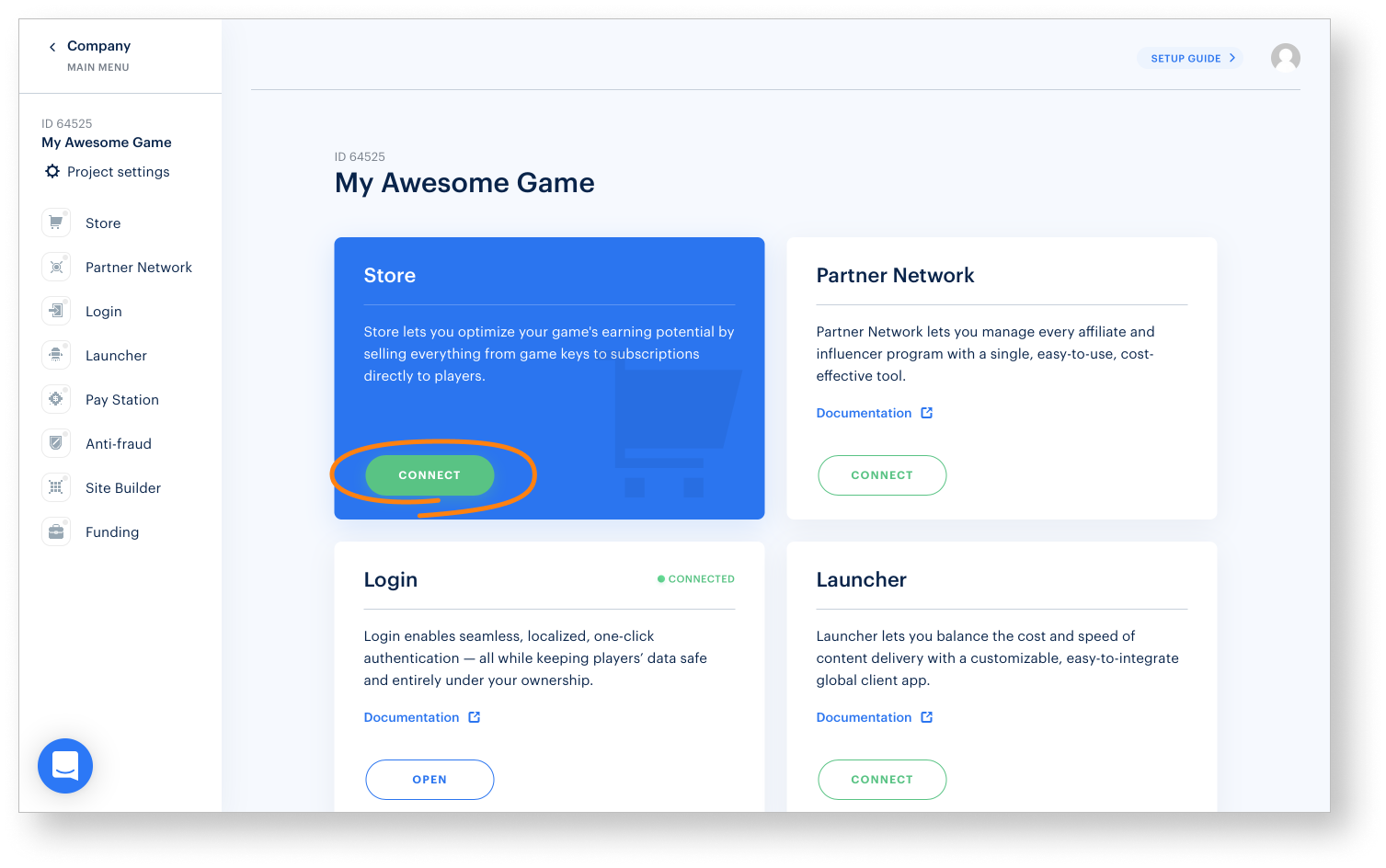
- 在虚拟货币窗格中单击连接。
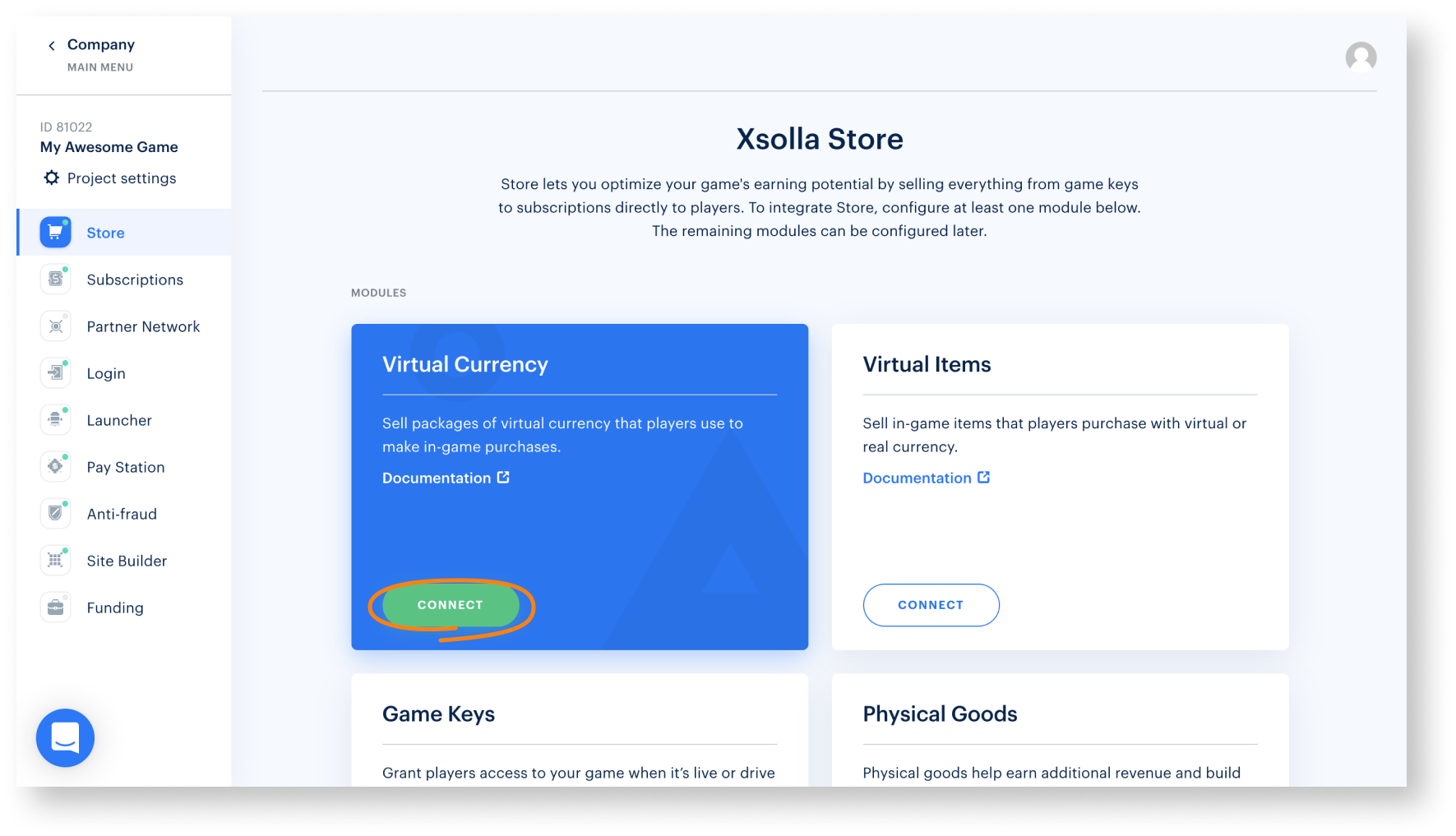
- 创建虚拟货币:
- 单击创建虚拟货币。
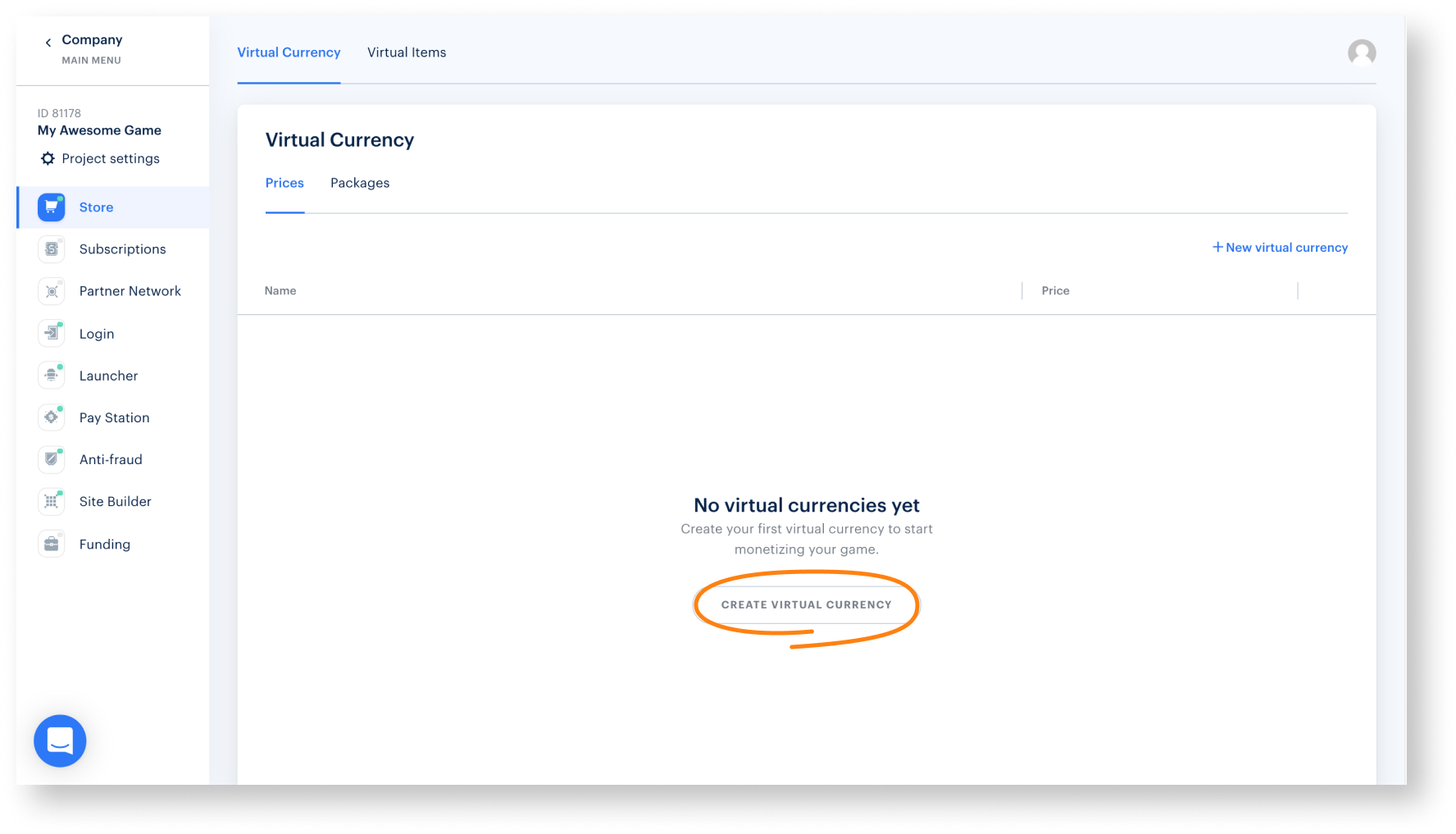
- 指定以下信息:
- SKU
- 货币名称
- 虚拟货币单价
- 默认货币
- 硬虚拟货币功能(可选)
- 图像(可选)
- 单击创建货币。
- 指定以下信息:
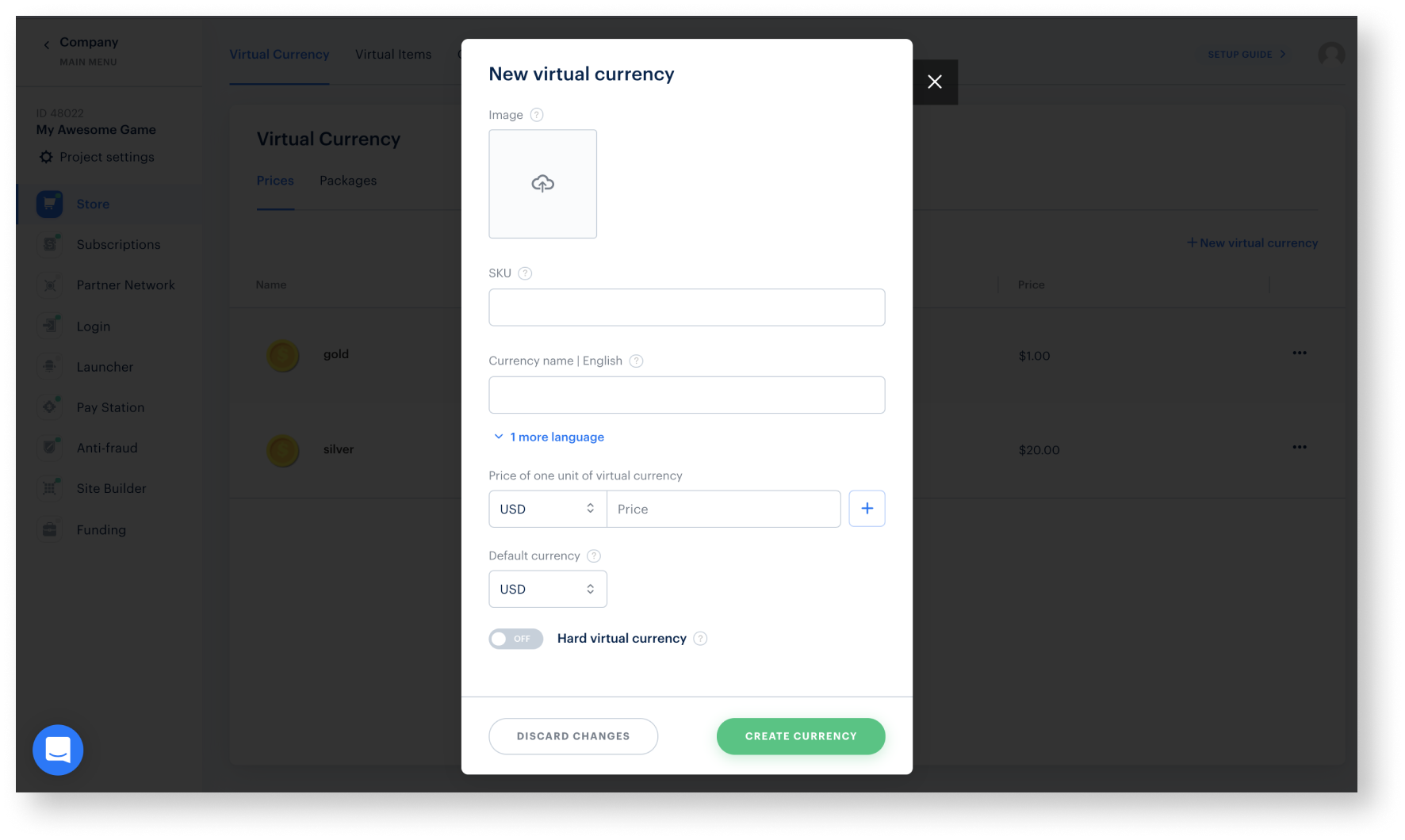
- 创建虚拟货币套餐:
- 前往套餐。
- 单击创建套餐。
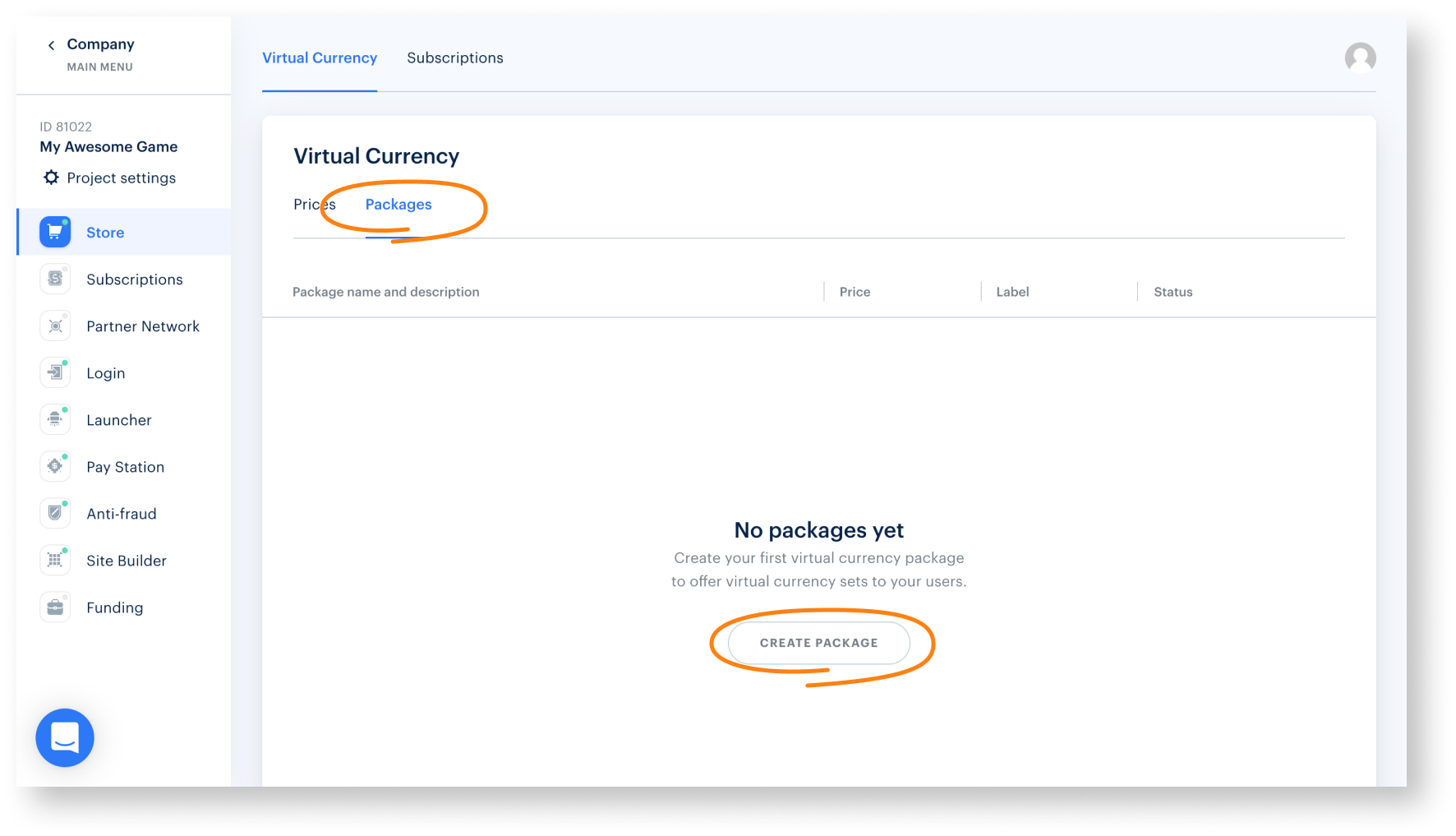
- 指定以下信息:
- SKU
- 套餐名称
- 简短描述
- 虚拟货币
- 套餐中的货币数量
- 价格
- 默认价格
- 图像(可选)
- 指定以下信息:
- 将在商店中显示开关设置为开。
- 单击创建套餐。
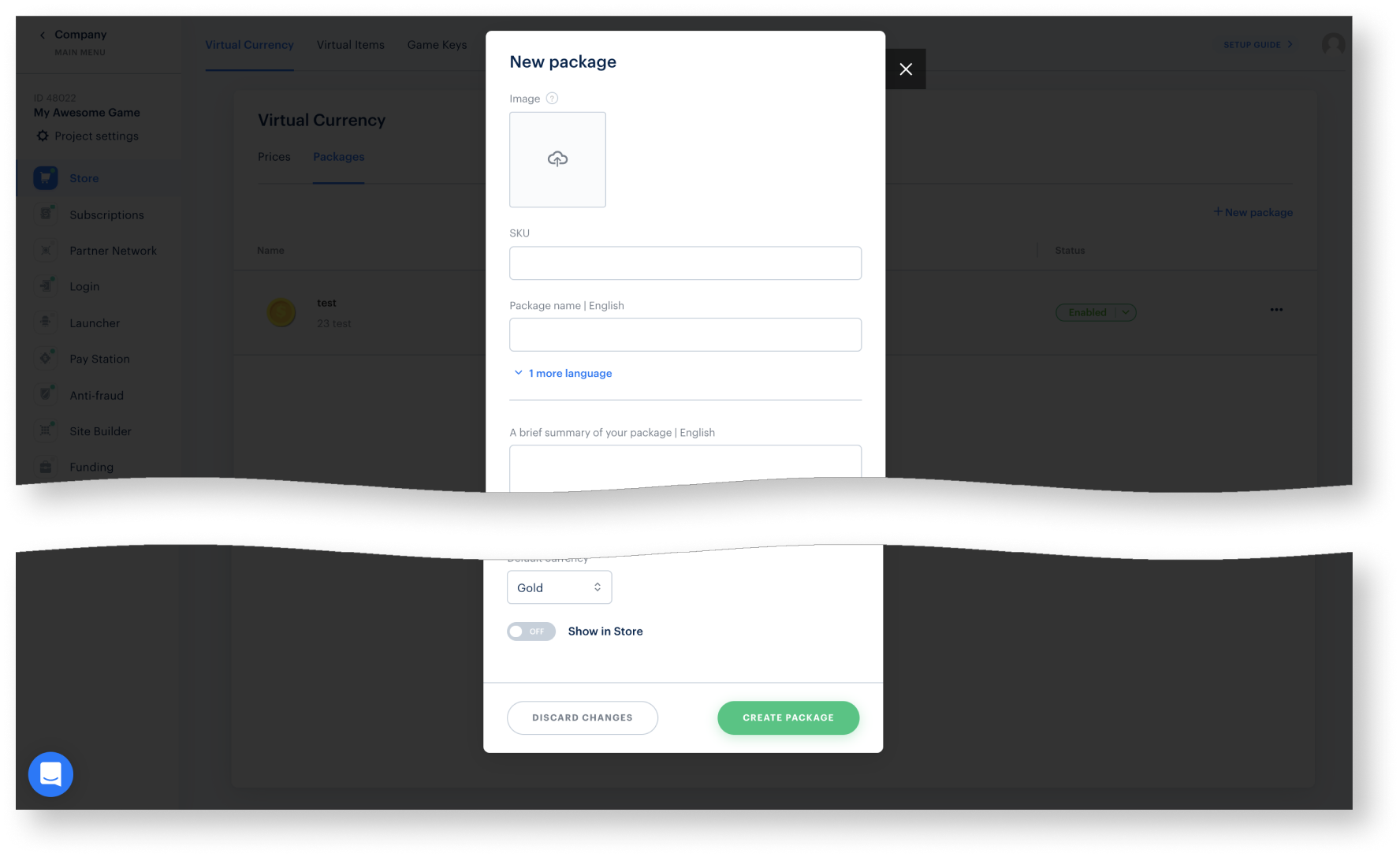
注:
本资源支持使用虚拟货币购买虚拟物品。此外,用户还可以根据游戏内逻辑使用虚拟货币(获得某地点的访问权限、进入下一级别等)。调用
ConsumeInventoryItem SDK方法时用户将消耗虚拟货币。设置虚拟物品模块
注:
SDK方法支持以下类型的物品:
- 消耗品 — 消耗品是物品库中可累积或重复购买的物品,且使用后在物品库中的数量会相应减少。用户可以补充这类物品的数量。例如:攻击敌人的弹药、急救包等。
- 非消耗品 — 非消耗品是物品库中只能一次性获得或购买的物品,不会从物品库中消失。例如:某个地点的访问权限、状态等。
- 到期性订阅 — 在一段时间内有效的非消耗品,到期后不会从物品库中消失。例如:高级访问权限或季度访问权限。详细信息请参阅游戏内商店文档。
- 在发布商帐户中打开您的项目。
- 在商店窗格中单击连接。您可以通过在侧边栏中单击商店按钮从发布商帐户的任何位置前往“游戏内商店”设置。
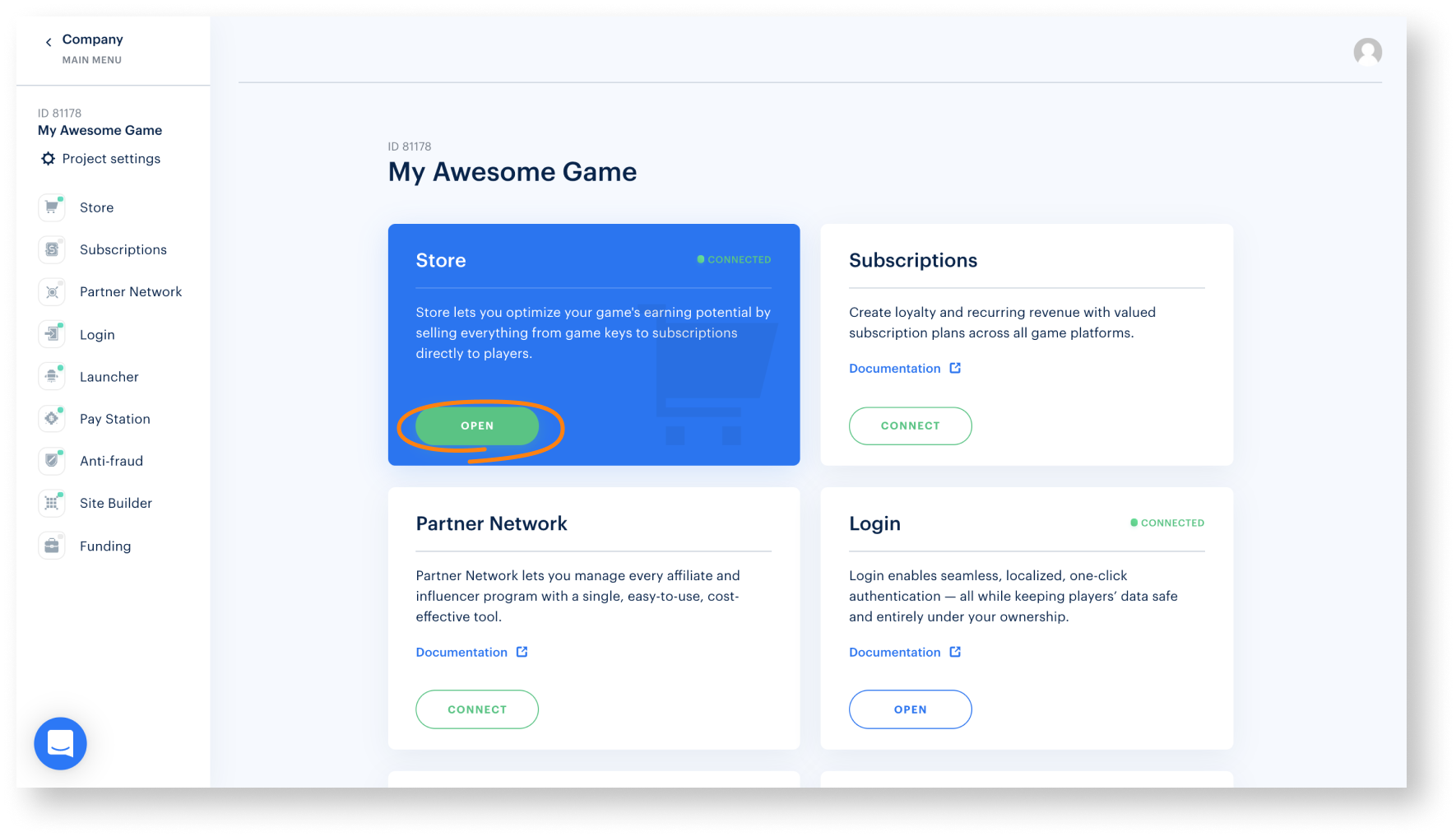
- 在虚拟物品窗格中单击连接。
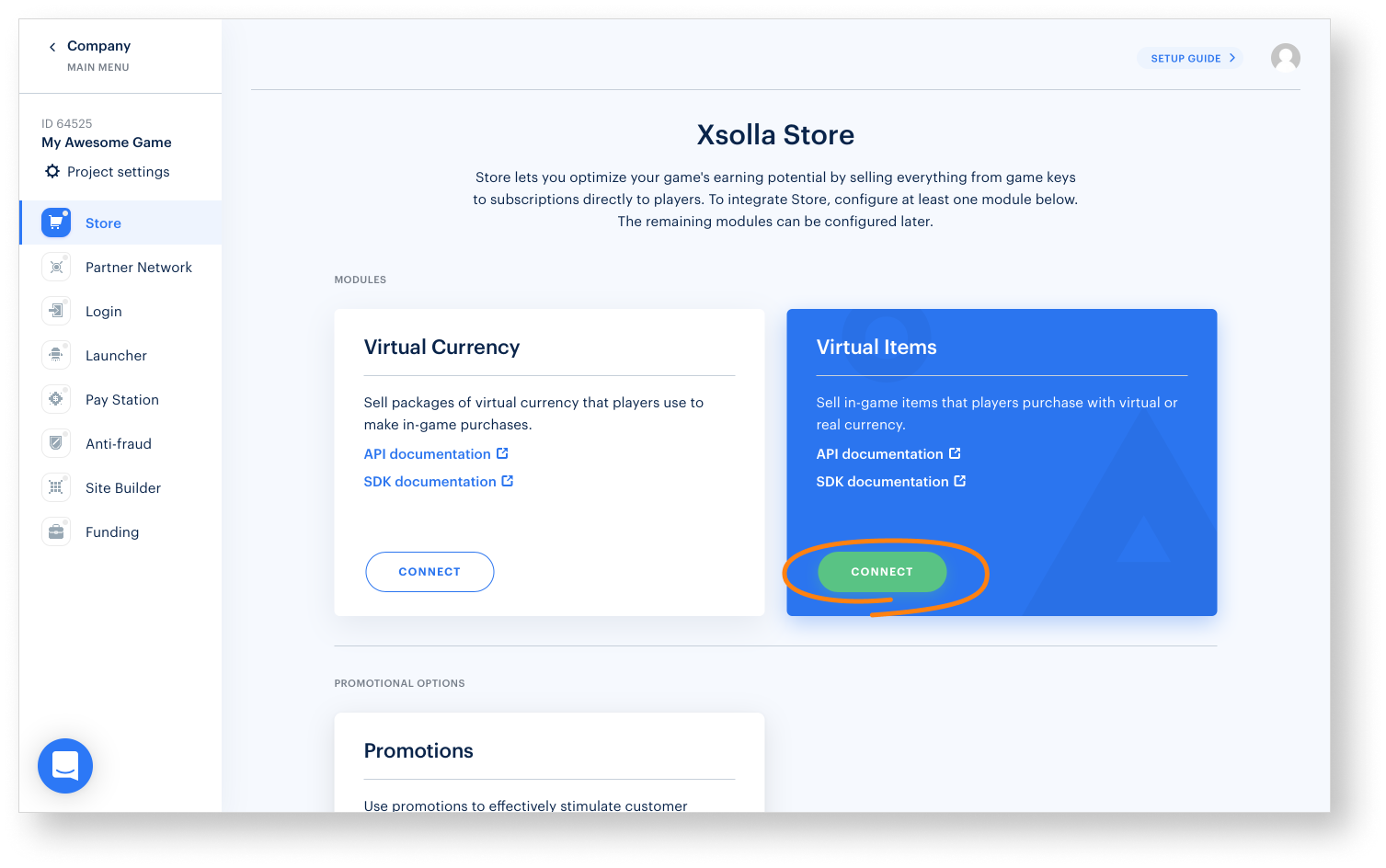
- 单击创建一个组。
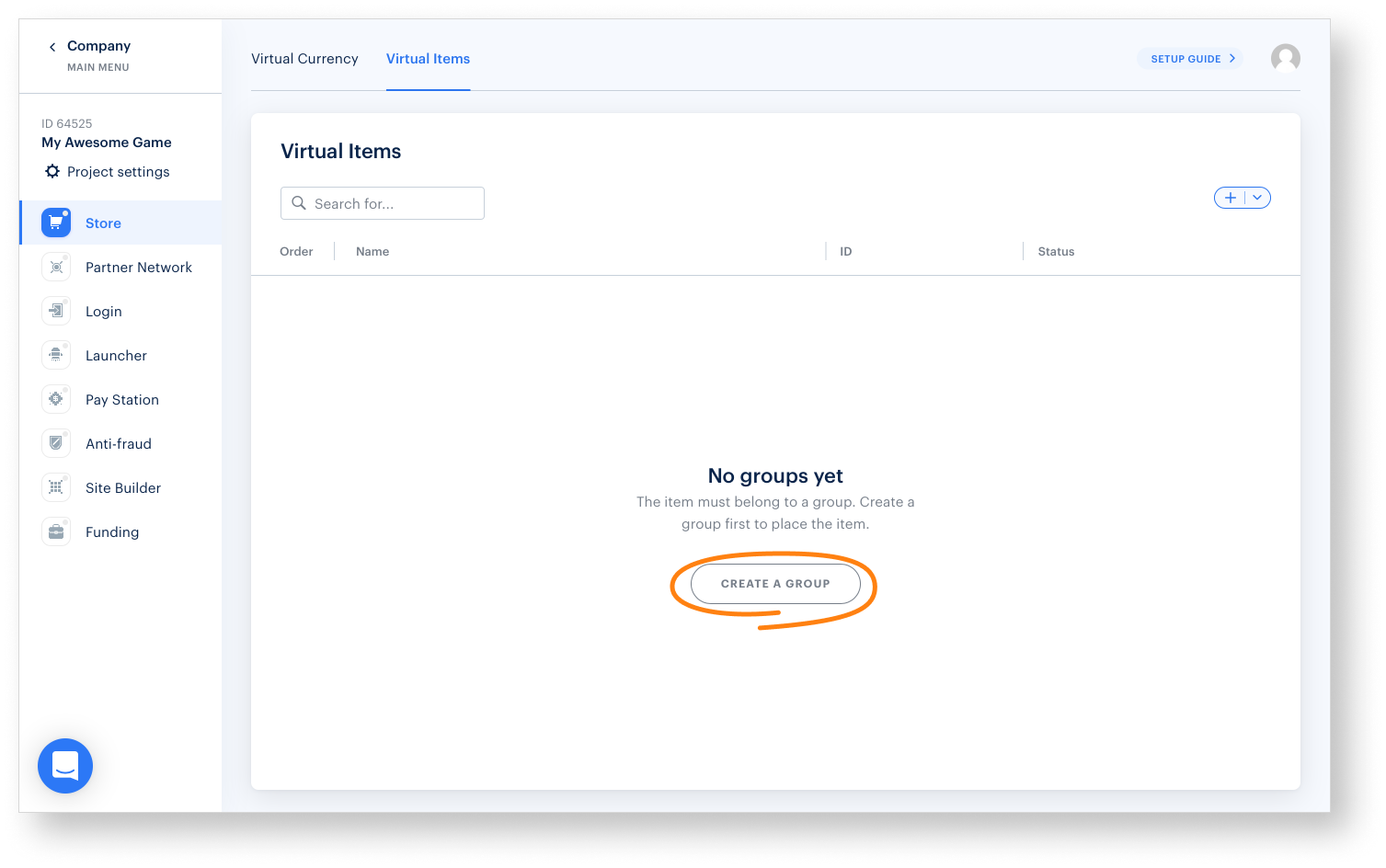
- 指定组代码和组名称。
- 将在商店中显示组开关设置为开。
- 单击创建组。
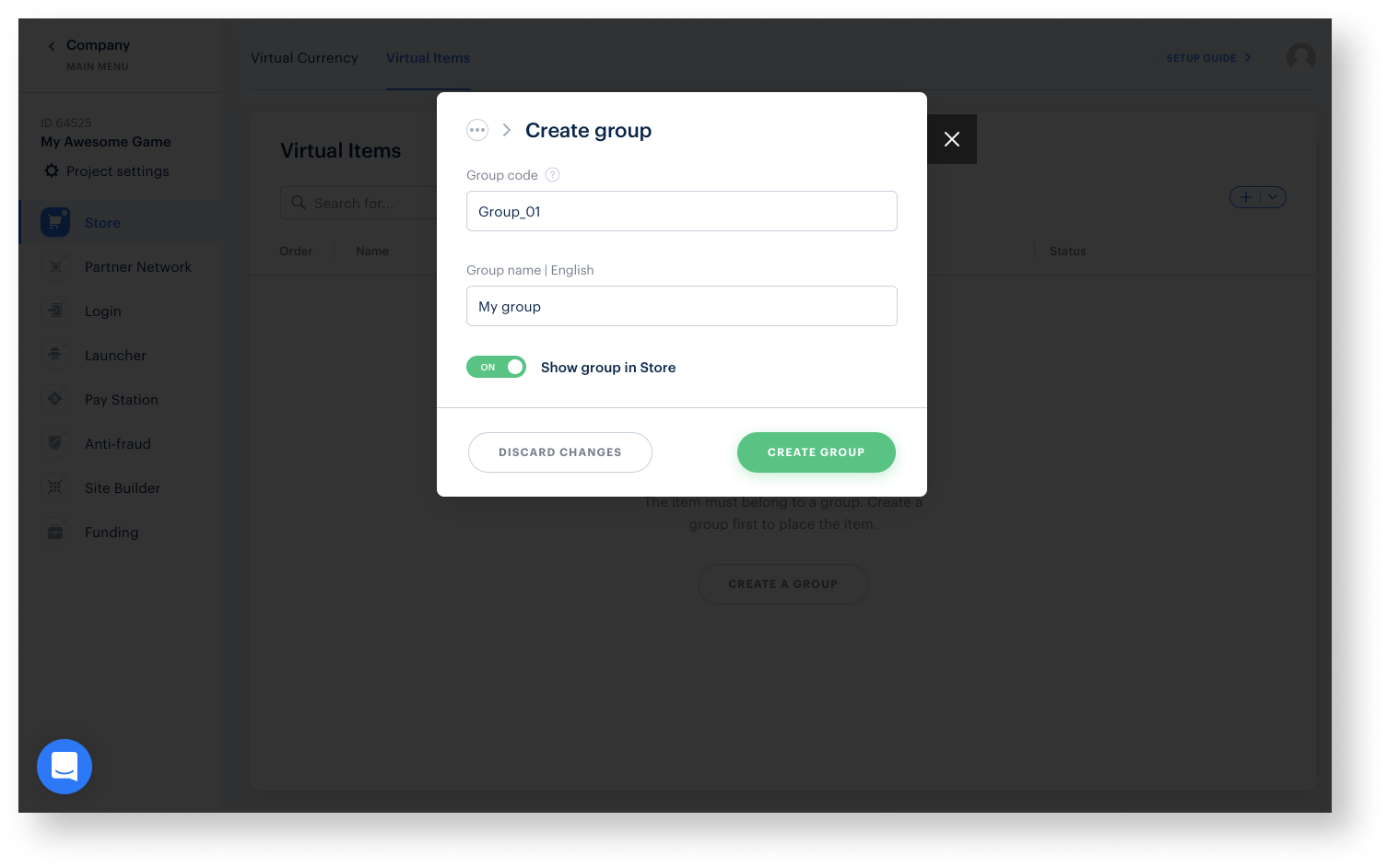
- 创建物品:
- 指定以下信息:
- 该物品所属的一个或多个组
- SKU
- 名称和简短描述
- 以真实货币和虚拟货币表示的价格
- 图像(可选)
- 指定以下信息:
- 在偏好部分的物品属性字段,根据物品类型选择以下属性之一:
- 消耗品
- 非消耗品
- 到期性订阅
- 单击创建物品。
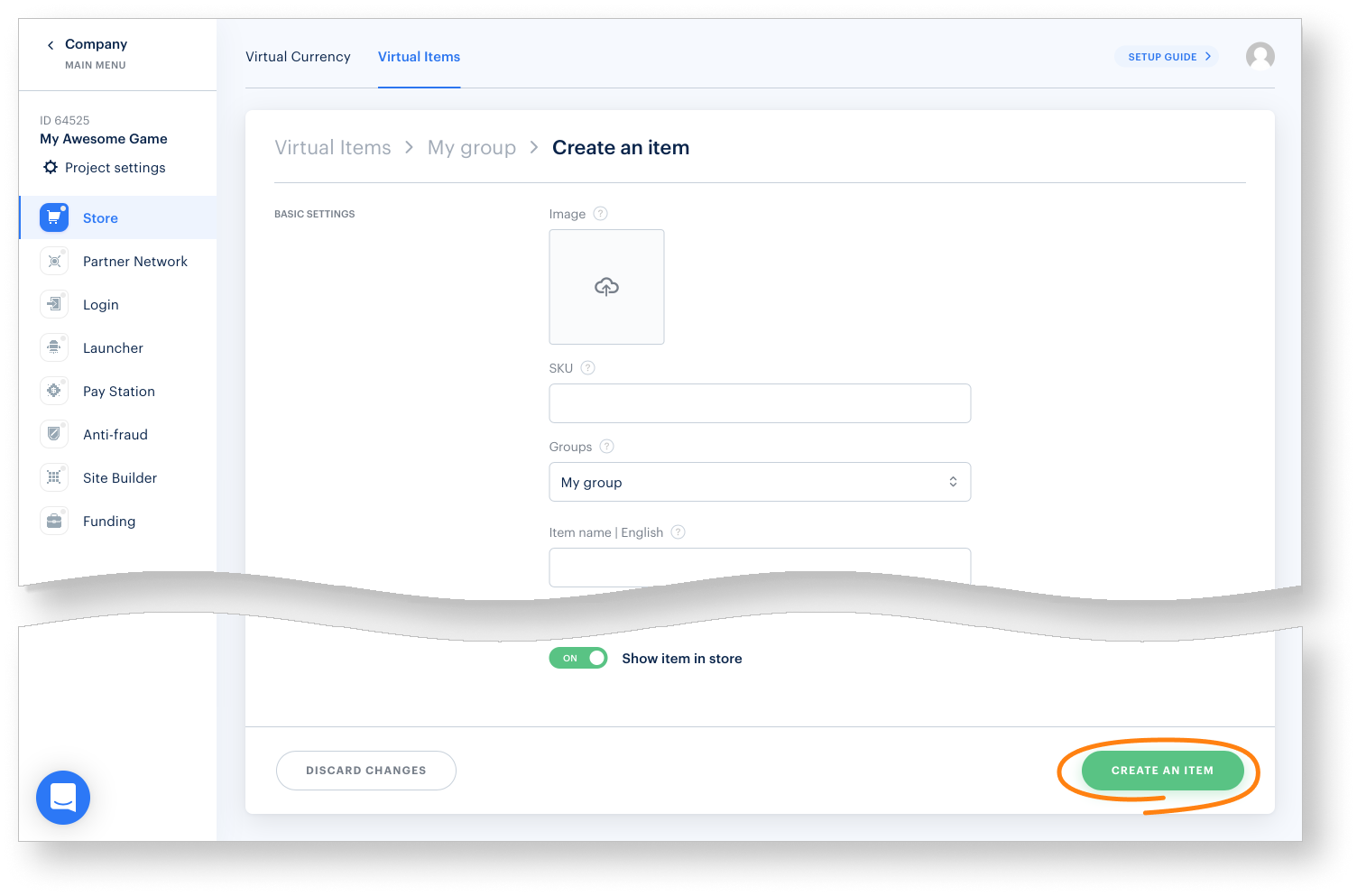
- 确保组状态为已启用。
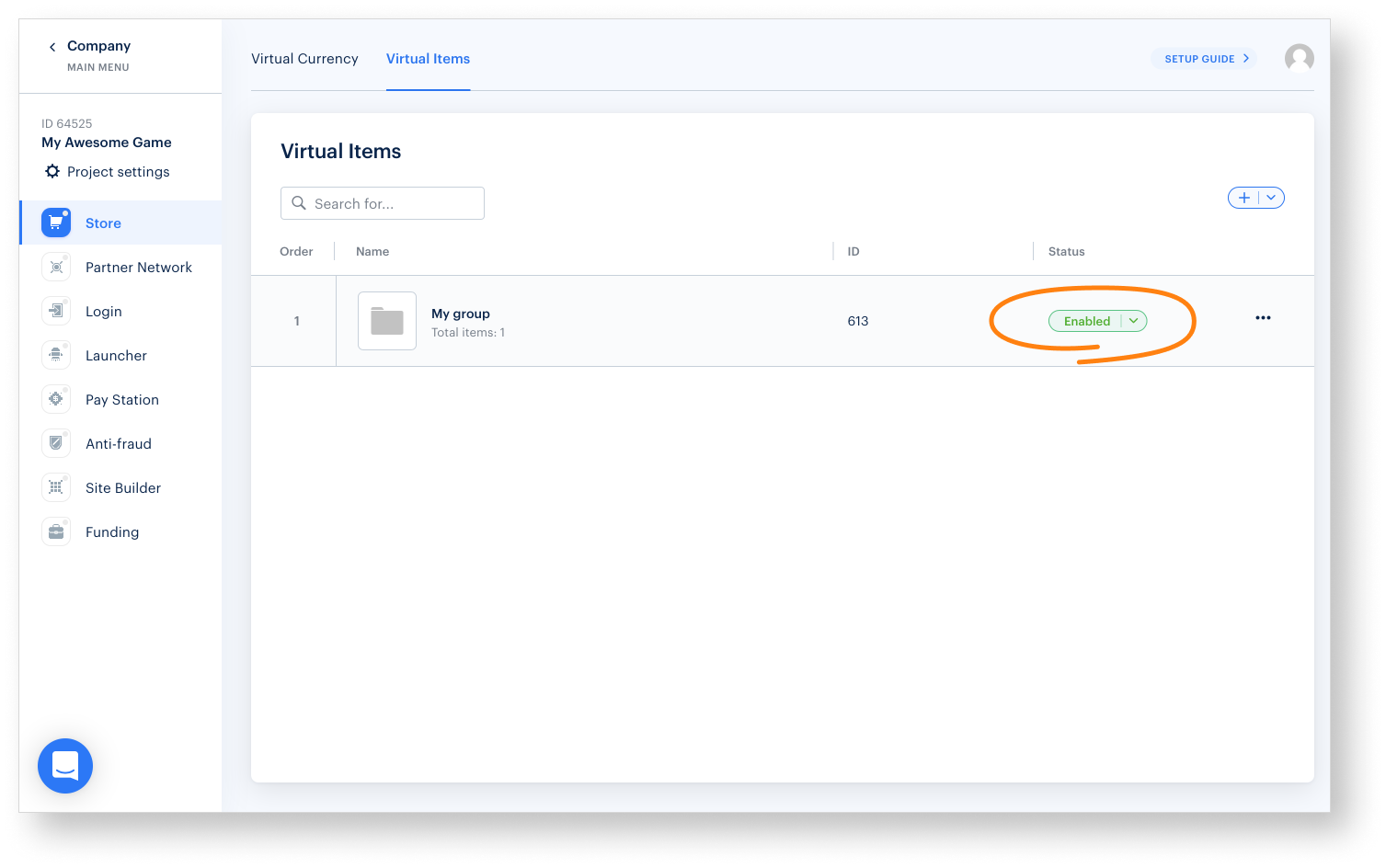
设置Unity项目
- 打开您的Unity项目。
- 在主菜单中单击
Window > Xsolla > Edit Settings 。 - 在
Inspector 面板中指定项目参数:- 在
Login ID 字段中,指定发布商帐户中的登录管理器ID。
- 在
注:
如果使用自有授权系统,则无需填写Login ID 字段。
- 在
Project ID 字段中,指定发布商帐户中的项目ID。 - 要启用沙盒模式,请勾选
Enable sandbox? 复选框。 - 在
Authorization method 字段中,选择OAuth2.0 。 - 在
OAuth2.0 client ID 字段中,指定在发布商帐户中设置OAuth 2.0时收到的客户端ID。
- 在
随后,您发布商帐户中的项目将连接至演示场景。
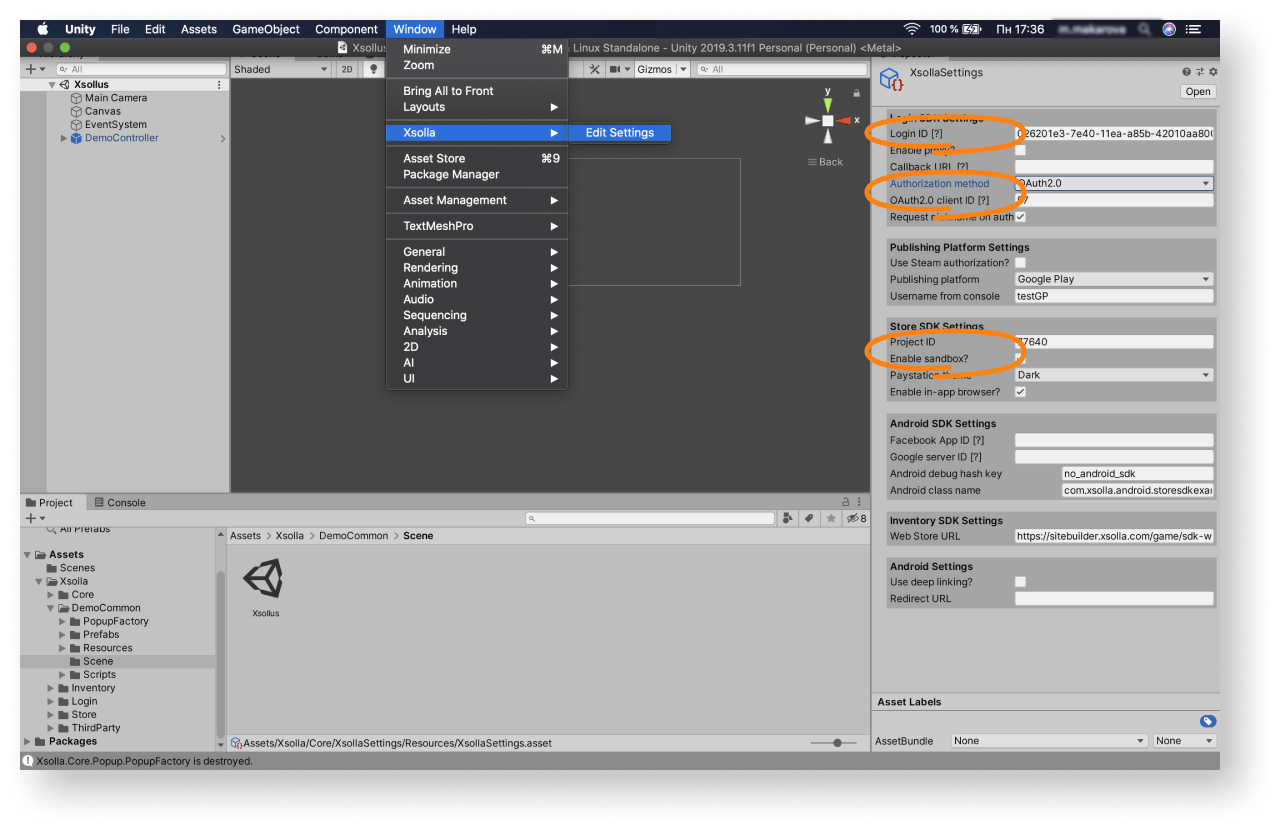
- 启动演示场景
Assets > Xsolla > DemoCommon > Scene > Xsollus ,确保授权功能及其他功能正常运行。 - 为登录系统、游戏内商店系统及应用程序的其他页面设计界面。
注:
您可以按照Unity说明中的信息创建自己的解决方案,也可以将演示场景用作模板。要根据自己的应用程序调整演示场景,请使用UI生成器。
测试支付流程
成功配置资源后,请测试支付流程。默认情况下,所有用户的支付均在沙盒模式下进行,可使用测试银行卡来模拟成功的支付过程。
通过进行真实付款测试支付流程:
- 确保已签署与艾克索拉的协议。
- 在Unity项目中,取消勾选
Inspector 面板中的Enable sandbox? 复选框。
注:
首次完成真实付款后,严格沙盒付款政策即生效。沙盒模式支付只对发布商帐户 > 公司设置 > 用户中指定的用户可用。
本文对您的有帮助吗?
感谢您的反馈!
我们会查看您的留言并运用它改进用户体验。继续阅读
上次更新时间: 2026年1月8日发现了错别字或其他内容错误? 请选择文本,然后按Ctrl+Enter。
